- Двострука подешавања монитора су корисна, посебно ако обављате више задатака и потребан вам је додатни простор за рад.
- У данашњем чланку ћемо вам показати како да користите двоструке мониторе различитих резолуција у оперативном систему Виндовс 10.
- Желите да сазнате више о мониторима? Ако јесте, саветујемо вам да ово проверите посвећени чланак о монитору.
- Тражите корисније водиче? Све их можете пронаћи у нашој Хов то Хуб.

Овај софтвер ће одржавати и покретати управљачке програме, чиме ће се заштитити од уобичајених рачунарских грешака и квара хардвера. Проверите све своје управљачке програме у 3 једноставна корака:
- Преузмите ДриверФик (верификована датотека за преузимање).
- Кликните Покрените скенирање да бисте пронашли све проблематичне управљачке програме.
- Кликните Ажурирај управљачке програме да бисте добили нове верзије и избегли кварове у систему.
- ДриверФик је преузео 0 читаоци овог месеца.
Двострука подешавања монитора су сјајна ако вам треба више простора на екрану за рад, али многи корисници се питају како да поставе двоструке мониторе са различитим резолуцијама.
Ово је заправо прилично једноставно извести и захтева минималну конфигурацију, па ћемо вам у овом чланку показати како поставити различите резолуције на двоструким мониторима у оперативном систему Виндовс 10.
Могу ли добити два монитора са различитим резолуцијама?
1. Промените резолуцију из апликације Подешавања
- Обавезно повежите оба монитора и препознаје их ваш систем.
- Сада идите на Апликација за подешавања. То можете брзо учинити помоћу Виндовс тастер + И. пречица.
- Када Апликација за подешавања отвори, идите на Систем одељак.
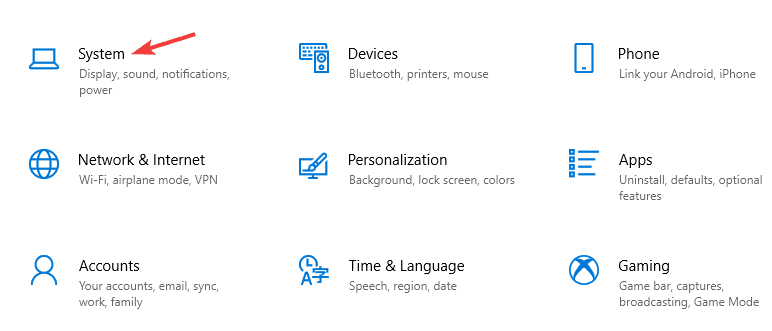
- Изаберите екран чију резолуцију желите да промените.
- Сада поставите Резолуција екрана до жељене вредности.
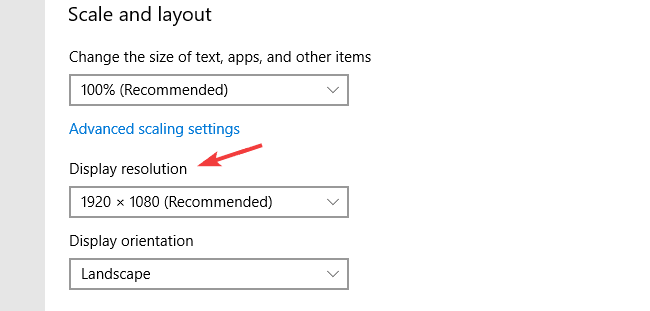
- Сада изаберите други монитор и подесите жељену резолуцију.
Након тога, подешавање вашег дуалног монитора користиће различиту резолуцију за сваки монитор. Виндовс подразумевано бира оптималну резолуцију за сваки монитор, али то можете лако прилагодити.
У већини случајева најбоље је да користите исту резолуцију, јер се чини природнијом, али ако вам то не одговара, промена резолуције не би требало да представља проблем.
2. Промените подешавања из софтвера за конфигурацију графике
- Отвори Нвидиа Цонтрол Панел или Центар за контролу катализатора.
- Иди на Својства радне површине.
- Изаберите жељени монитор и одаберите одговарајућу резолуцију.
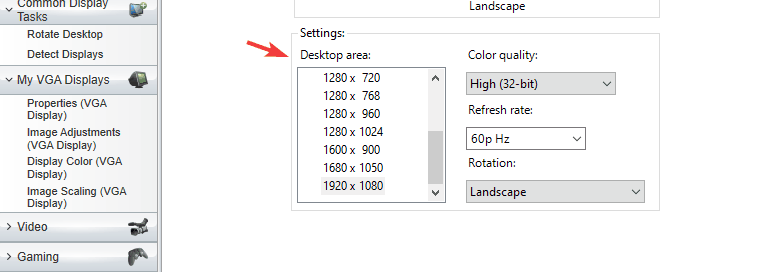
- Кликните Применити да бисте сачували промене.
- Сада урадите исто за други монитор.
Описали смо како се то ради у Цаталист Цонтрол Центер-у, али ако користите Нвидијину графику, поступак је мање-више исти на Нвидијиној контролној табли.
Поседовање двоструких монитора са различитим резолуцијама није проблем у оперативном систему Виндовс 10 јер их Виндовс открива и аутоматски конфигурише.
Међутим, ако желите да користите различите резолуције за подешавање дуалног монитора, можете их лако променити у апликацији Подешавања или у софтверу за конфигурацију графике.

![Како се користе двоструки монитори са удаљеном радном површином [Виндовс 10]](/f/14aa2ca30d736864e057e196d688a1eb.jpg?width=300&height=460)